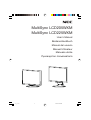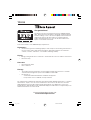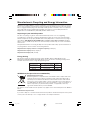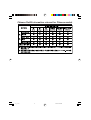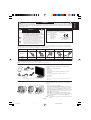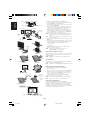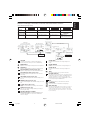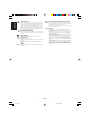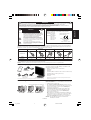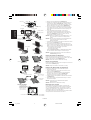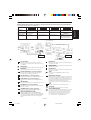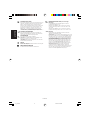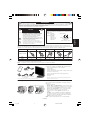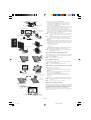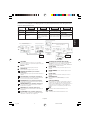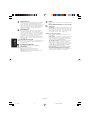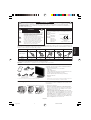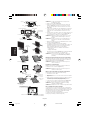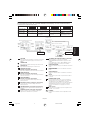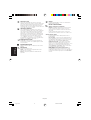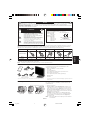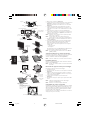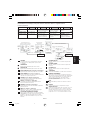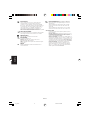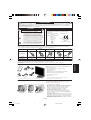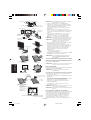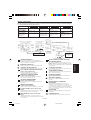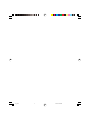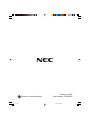NEC LCD205WXM Руководство пользователя
- Категория
- Телевизоры и мониторы
- Тип
- Руководство пользователя
Страница загружается ...
Страница загружается ...
Страница загружается ...
Страница загружается ...
Страница загружается ...
Страница загружается ...
Страница загружается ...
Страница загружается ...
Страница загружается ...
Страница загружается ...
Страница загружается ...
Страница загружается ...
Страница загружается ...
Страница загружается ...
Страница загружается ...
Страница загружается ...
Страница загружается ...
Страница загружается ...
Страница загружается ...
Страница загружается ...
Страница загружается ...
Страница загружается ...
Страница загружается ...
Страница загружается ...

Русский-1
Русский
Заявление изготовителя
Настоящим подтверждаем, что цветные ЖК-мониторы MultiSync
LCD205WXM (L206T8) и MultiSync LCD225WXM (L226T9)
соответствуют
Директиве Совета 73/23/EEC:
– EN 60950-1
Директиве Совета 89/336/EEC:
– EN 55022
– EN 61000-3-2
– EN 61000-3-3
– EN 55024
ОПАСНОСТЬ ПОРАЖЕНИЯ ЭЛЕКТРИЧЕСКИМ ТОКОМ • НЕ ОТКРЫВАТЬ
ВО ИЗБЕЖАНИЕ ВОЗГОРАНИЯ ИЛИ ПОРАЖЕНИЯ ЭЛЕКТРИЧЕСКИМ ТОКОМ НЕ ПОДВЕРГАЙТЕ АППАРАТ ВОЗДЕЙСТВИЮ ДОЖДЯ ИЛИ
ВЛАГИ. КРОМЕ ТОГО, НЕ ВСТАВЛЯЙТЕ ПОЛЯРНУЮ ВИЛКУ УСТРОЙСТВА В РОЗЕТКУ УДЛИНИТЕЛЯ ИЛИ ДРУГИЕ РОЗЕТКИ, ЕСЛИ ЕЕ
ШТЫРЬКИ НЕ ВХОДЯТ ПОЛНОСТЬЮ.
НЕ ОТКРЫВАЙТЕ КОРПУС, ТАК КАК ВНУТРИ НАХОДЯТСЯ ДЕТАЛИ ПОД ВЫСОКИМ НАПРЯЖЕНИЕМ. ПО ВОПРОСАМ ОБСЛУЖИВАНИЯ
ОБРАТИТЕСЬ К КВАЛИФИЦИРОВАННОМУ СПЕЦИАЛИСТУ.
ПРЕДУПРЕЖДЕНИЕ
ВНИМАНИЕ. ЧТОБЫ УМЕНЬШИТЬ РИСК ПОРАЖЕНИЯ
ЭЛЕКТРИЧЕСКИМ ТОКОМ, НЕ СНИМАЙТЕ КРЫШКУ (ИЛИ
ЗАДНЮЮ ПАНЕЛЬ). ВНУТРИ АППАРАТА НЕТ ДЕТАЛЕЙ,
ОБСЛУЖИВАНИЕ КОТОРЫХ МОЖЕТ ВЫПОЛНЯТЬ
ПОЛЬЗОВАТЕЛЬ. ПО ВОПРОСАМ ОБСЛУЖИВАНИЯ
ОБРАТИТЕСЬ К КВАЛИФИЦИРОВАННОМУ СПЕЦИАЛИСТУ.
Этот знак предупреждает пользователей о том, что внутри
устройства находятся неизолированные детали под высоким
напряжением, которые могут стать причиной поражения
электрическим током. Поэтому ни в коем случае нельзя
прикасаться к каким-либо деталям внутри устройства.
Этот знак предупреждает пользователей о том, что имеется
важная документация по эксплуатации и обслуживанию
этого устройства. Поэтому ее необходимо внимательно
прочитать, чтобы избежать возможных проблем.
и содержит отметку
NEC Display Solutions, Ltd.
4-13-23, Shibaura,
Minato-Ku
To kyo 108-0023, Japan
ME06
ВНИМАНИЕ
Содержимое
В упаковочной коробке* нового монитора NEC MultiSync LCD
должно быть следующее:
• Монитор MultiSync LCD с шарнирной опорой
• Кабель аудиосигнала
• Кабель питания
• Видеокабель (15-контактный мини-разъем D-SUB)
• Видеокабель (DVI-D–DVI-D) (Для Европы)
• Руководство пользователя
• диск CD-ROM
* Обязательно сохраните коробку и упаковочный материал для
транспортировки или перевозки монитора.
TЧтобы подключить ЖКД монитор MultiSync LCD к системе,
выполните следующие инструкции:
1. Отключите питание компьютера.
2. Для компьютера PC или Macintosh с цифровым выходом
DVI: Подключите сигнальный кабель DVI-D (не входит в
комплект для США и Китая) к разъему видеоплаты в
компьютере (Рисунок A.1). Затяните все винты.
Для ПК с аналоговым выходом: Подсоедините 15-
штырьковый мини-разъем D-SUB кабеля видеосигнала к
разъему платы видеоадаптера в компьютере (Рисунок A.2).
Затяните все винты.
Для компьютера Macintosh: Подсоедините адаптер кабеля
для MultiSync Macintosh (не входит в комплект) к компьютеру.
Подключите кабель видеосигнала с 15-штырьковым мини-
разъемом D-SUB к адаптеру кабеля для MultiSync Macintosh
(Рисунок A.3). Затяните все винты.
Рисунок A.1 Рисунок A.2
Адаптер кабеля для Macintosh (не входит в комплект)
Рисунок A.3
Краткое руководство по началу работы
Руководство
пользователя
Кабель
аудиосигнала
Кабель питания
*
15-контактный
мини-разъем
D-SUB
DVI-D–DVI-D
(Для Европы)
ЖК-экран MultiSync
CD-ROM
* Тип шнура питания, входящего в комплект, зависит от того, куда будет поставляться монитор
ВНИМАНИЕ. Используйте кабель, прилагаемый к данной модели монитора, в соответствии с таблицей ниже. Если кабель питания не
входит в комплект поставки этого устройства, обратитесь к поставщику. Во всех остальных случаях используйте кабель питания,
соответствующий напряжению электрической сети и стандартам безопасности вашей страны.
Тип вилки Северная Америка
Европа
(континентальная)
Великобритания Китай Япония
Форма вилки
Страна
Напряжение
США/Канада Великобритания Китай Япония
Европейский Союз
(кроме Великобритании)
120* 230 220 100230
* Если монитор MultiSync LCD205WXM/LCD225WXM работает от источника питания переменного тока 125-240 В, необходимо
использовать кабель питания, соответствующий напряжению этой электрической сети.
ПРИМЕЧАНИЕ. Обслуживание данного изделия можно проводить только в той стране, где оно было приобретено.
Руководство
пользователя
06_Russian 6/6/07, 8:37 AM1
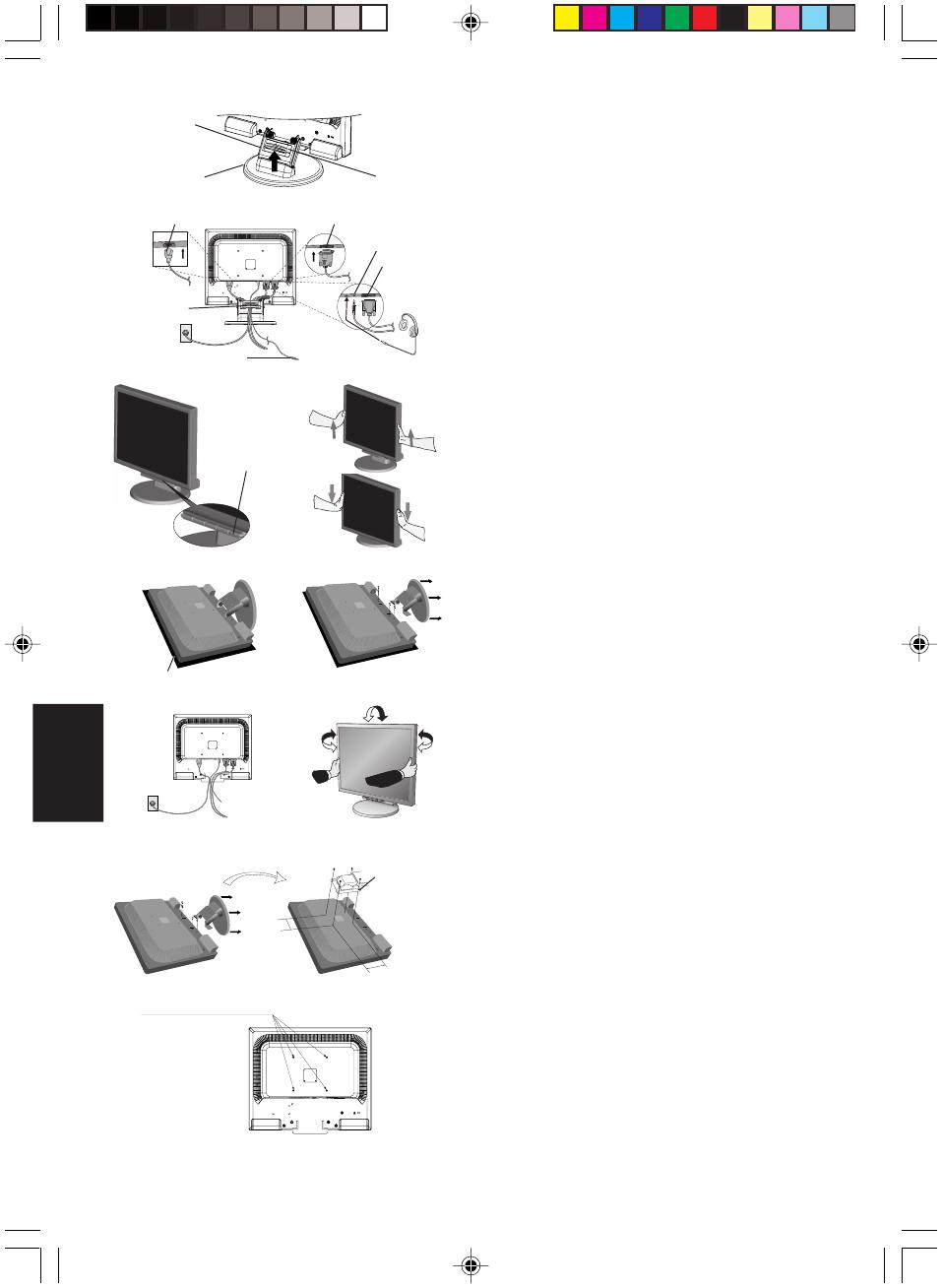
Русский-2
Русский
Рисунок C.1
Кнопка питания
Рисунок TS.1
Рисунок R.1
Неабразивная поверхность
Рисунок R.2
Рисунок R.3
4-ВИНТА (M4)
МАКСИМАЛЬНАЯ
глубина: 8,5 мм
При использовании
других винтов
проверьте глубину
отверстия.
Вес ЖКД монитора в сборе: 6,0 кг (MAX) (LCD205WXM)
6,3 кг (MAX) (LCD225WXM)
Характеристики
Установите
винты на место
Затяните
все винты
100 мм
То лщина кронштейна
(рычага) 2,0 ~ 3,2 мм
100 мм
Рисунок RL.1
ПРИМЕЧАНИЕ. Для некоторых компьютеров Macintosh адаптер
кабеля Macintosh не требуется.
3. Снимите крышку кабельного отсека (Рисунок A.4).
4. Подключите все кабели к соответствующим разъемам на
задней панели монитора (Рисунок В.1) При желании можно
подключить наушники (не входят в комплект) к
соответствующему разъему на задней панели монитора
(Рисунок В.1).
5. Подключите один конец кабеля питания к монитору, а
другой — к розетке электропитания. Поместите видеокабель,
звуковой кабель и кабель питания между отверстиями на
подставке.
6. Чтобы установить крышку кабельного отсека, вставьте
защелки крышки в отверстия на подставке и, сдвинув
крышку вниз, установите ее на место (Рисунок В.1).
Убедитесь, что защелки надежно фиксируют крышку.
ПРИМЕЧАНИЕ. Распределите кабели под крышкой, так, чтобы не
допустить повреждение кабелей или монитора.
ПРИМЕЧАНИЕ. Чтобы правильно подобрать кабель питания
переменного тока, обратитесь к разделу
“Внимание” данного руководства.
7. Включите монитор с помощью кнопки питания на передней
панели (Рисунок С.1). Включите компьютер.
8. Функция бесконтактной настройки No-Touch Auto Adjust
автоматически устанавливает оптимальные параметры при
первоначальной настройке монитора для большинства
параметров синхронизации (только аналоговый вход).
Для дальнейших настроек используйте следующие
параметры OSD:
•Auto Contrast (Автоконтрастность)
•Auto Adjust (Автонастройка)
Полное описание этих параметров OSD см. в разделе “Органы
управления” этого руководства пользователя.
ПРИМЕЧАНИЕ. В случае каких-либо неполадок обратитесь к
разделу Устранение неисправностей (на
компакт-диске).
Установка экрана монитора в верхнее и нижнее положения
Монитор можно поднимать и опускать. Чтобы поднять или опустить
экран, возьмите монитор с двух сторон и поднимите или опустите его
на нужную высоту (Рисунок RL.1).
ПРИМЕЧАНИЕ. Соблюдайте осторожность при установке экрана
монитора в верхнее и нижнее положения.
Наклон и вращение
Установите необходимый наклон экрана монитора, придерживая
его руками с обеих сторон (Рисунок TS.1).
ПРИМЕЧАНИЕ. Соблюдайте осторожность при наклоне и
вращении экрана.
Отсоединение подставки монитора перед установкой
Чтобы подготовить монитор к установке в другом положении:
1. Отсоедините все кабели.
2. Положите монитор экраном вниз на неабразивную поверхность
(Рисунок R.1).
3. Отверните 4 винта, крепящие монитор к подставке, и снимите
подставку, как показано на рисунке (Рисунок R.2).
Теперь монитор готов к установке другим способом.
4. Подключите все кабели к разъему на задней панели
монитора (Рисунок R.3).
5. Повторите процесс в обратном порядке, чтобы снова
подсоединить подставку.
ПРИМЕЧАНИЕ. Другие используемые методы установки должны
удовлетворять требованиям VESA.
ПРИМЕЧАНИЕ. Соблюдайте осторожность при снятии подставки
монитора.
Подсоединение подвижного кронштейна
Этот ЖКД монитор предназначен для использования с подвижным
кронштейном. При установке используйте прилагаемые винты
(4 шт.), как показано на рисунке. В целях соблюдения правил
безопасности монитор следует устанавливать на кронштейне,
обеспечивающем необходимую устойчивость с учетом веса
монитора. ЖКД монитор следует использовать только с
предназначенным для него кронштейном (например, марки GS).
Основание
Подставка
Крышка отсека
распределения кабелей
Рисунок A.4
Кабель питания Вход (VGA)
Крышка отсека
распределения
кабелей
Подключите к аудиовыходу
компьютера
Рисунок B.1
Вход (аудио)
Наушники
Вход (DVI)
06_Russian 6/6/07, 8:37 AM2

Русский-3
Русский
Подменю
(Icon Select)
(Выбор значка)
Нажимайте
кнопку
“-” или “+”
Подменю (Adjust) (Настройка)
Нажмите клавишу “SELECT”
Образец:
Нажмите клавишу “SELECT”
Нажмите клавишу “SELECT”
Главное меню (Icon Select) (Выбор
значка, аналоговый вход)
Главное меню (Adjust)
(Настройка)
Нажмите
клавишу
“SELECT”
Нажмите
клавишу
“SELECT”
Нажмите клавишу “SELECT”
Выполните настройку с
помощью кнопок “-” или “+”
2. Структура меню OSD
Выполните
настройку с
помощью кнопок
“-” или “+”
Нажимайте
кнопку
“-” или “+”
VOLUME (ГРОМКОСТЬ)
Регулировка уровня громкости звука динамиков и
наушников. Для отключения звука в динамиках нажмите
кнопку “1<->2/RESET” (1<->2/СБРОС).
BRIGHTNESS (ЯРКОСТЬ)
Настройка общей яркости изображения и фона экрана.
CONTRAST (КОНТРАСТНОСТЬ)
Настройка яркости изображения по отношению к фону.
AUTO CONTRAST (АВТОКОНТРАСТНОСТЬ
(Только аналоговый вход))
Коррекция изображения, соответствующего
нестандартным входным видеосигналам.
AUTO ADJUST (АВТОНАСТРОЙКА
(Только аналоговый вход))
Автоматическая настройка параметров положения,
горизонтального размера и четкости.
LEFT/RIGHT (ВЛЕВО/ВПРАВО
(Только аналоговый вход))
Контроль горизонтального положения изображения на
экране ЖКД.
DOWN/UP (ВНИЗ/ВВЕРХ
(Только аналоговый вход))
Контроль вертикального положения изображения на экране ЖКД.
H. SIZE (Г. РАЗМЕР (Только аналоговый
вход))
Регулировка горизонтального размера путем увеличения
или уменьшения значения этого параметра.
FINE (ЧЕТКОСТЬ (Только аналоговый
вход))
Улучшение фокусировки, четкости и устойчивости
изображения путем увеличения или уменьшения значения
этого параметра.
COLOR CONTROL SYSTEMS (СИСТЕМЫ
РЕГУЛИРОВКИ ЦВЕТА)
Пять задаваемых варианта установки цвета (9300/7500/
sRGB/USER/NATIVE) для выбора необходимой настройки
цвета.
Палитры цветов sRGB и NATIVE являются стандартными и
неизменяемыми.
COLOR RED (КРАСНЫЙ)
Увеличение или уменьшение красного цвета. Изменение
будет отображаться на экране.
COLOR GREEN (ЗЕЛЕНЫЙ)
Увеличение или уменьшение зеленого цвета. Изменение
будет отображаться на экране.
COLOR BLUE (СИНИЙ)
Увеличение или уменьшение синего цвета. Изменение
будет отображаться на экране.
TOOL (ИНСТРУМЕНТЫ)
При выборе TOOL (ИНСТРУМЕНТЫ) можно войти в
подменю.
FACTORY PRESET (ЗАВОДСКИЕ
НАСТРОЙКИ)
Выбор параметра заводских настроек позволяет
выполнить сброс всех параметров OSD до значений,
установленных на заводе. Для этого необходимо в течение
нескольких секунд удерживать нажатой кнопку RESET
(СБРОС). Отдельные настройки можно сбросить, выделив
их и нажав кнопку RESET.
EXIT (ВЫХОД)
При выборе кнопки EXIT (ВЫХОД) можно закрыть меню
OSD/подменю.
LANGUAGE (ЯЗЫК)
Меню параметров OSD переведены на девять языков.
Органы управления
Кнопки управления OSD (Экранного меню) на передней панели монитора выполняют следующие функции:
1. Основная функция при нажатии каждой кнопки
Отображение меню OSD. Вызов меню настройки
яркости.
Button
Когда не отображается
экранный индикатор
Вызов меню настройки
громкости.
Когда отображается
экранный индикатор
(стадия выбора значка)
Переход к стадии
Adjustment (Регулировка).
Перемещение курсора
влево.
Перемещение курсора
вправо.
Когда отображается
экранный индикатор
(стадия Adjustment
(Регулировка))
Переход к стадии выбора
значка.
Уменьшение значения
настройки или
перемещение курсора
для настройки влево.
Увеличение значения
настройки или перемещение
курсора для настройки
вправо.
SELECT
– +
Выбор входного сигнала.
Сброс режима работы.
Выключение/включение
звука в меню настройки
громкости.
1<->2/RESET
06_Russian 6/6/07, 8:38 AM3

Русский-4
Русский
OSD TURN OFF (ОТКЛЮЧЕНИЕ МЕНЮ OSD)
Меню параметров OSD будет оставаться на экране, пока
оно используется. В подменю OSD Turn Off (Отключение
экранного индикатора) можно выбрать время ожидания
монитора после последнего нажатия кнопки до закрытия
меню параметров OSD. Предварительно заданные
значения: 10 - 120 секунд с шагом в 5 секунд.
OSD LOCK OUT (БЛОКИРОВКА МЕНЮ OSD)
С помощью этого элемента управления можно полностью
блокировать доступ ко всем функциям экранного меню,
кроме громкости, яркости и контраста. При попытке
активизации параметров OSD в режиме блокировки
появится сообщение, указывающее, что меню OSD
заблокированы. Чтобы включить функцию блокировки
меню OSD, нажмите кнопку “1<->2/ RESET”, затем “+” и
удерживайте обе кнопки нажатыми. Чтобы отключить
функцию блокировки меню OSD, нажмите кнопку “1<->2/
RESET”, затем “+” и удерживайте обе кнопки нажатыми.
RESOLUTION NOTIFIER (ПОКАЗАТЕЛЬ
РАЗРЕШЕНИЯ)
Если выбрано значение ON (ВКЛ), через 45 секунд на
экране появляется сообщение о том, что параметр
разрешения отличается от оптимального разрешения.
MONITOR INFO (ИНФОРМАЦИЯ О
МОНИТОРЕ)
Информация о номере модели и серийном номере
монитора.
EXPANSION (РАСШИРЕНИЕ)
Выбор режима увеличения изображения.
FULL (ПОЛН.): Изображение увеличивается до размера
1680 x 1050 независимо от разрешения.
ASPECT (ФОРМАТ): Изображение увеличивается без
изменения соотношения сторон.
DDC/CI
Включение или отключение двухстороннего управления
монитором.
INPUT RESOLUTION (ВХОДНОЕ
РАЗРЕШЕНИЕ) (только аналоговый вход)
Выбор одного из следующих значений для разрешения
входного сигнала:
Если активный размер изображения по вертикали
равен 768, то доступны следующие типы разрешений: 1024
x 768, 1280 x 768, 1360 x 768.
При размере по вертикали, равном 1050, доступны
разрешения 1400 x 1050 и 1680 x 1050.
Предупреждение OSD
Меню предупреждения OSD исчезают при нажатии кнопки
SELECT.
NO SIGNAL (НЕТ СИГНАЛА): Эта функция выдает
предупреждение при отсутствии сигнала. Окно No Signal
(Нет сигнала) появляется при включении питания,
изменении входного сигнала или неактивном
видеоизображении.
RESOLUTION NOTIFIER (ПОКАЗАТЕЛЬ РАЗРЕШЕНИЯ):
Эта функция выдает предупреждение о необходимости
использования оптимизированного разрешения. Окно
Resolution Notifier (Показатель разрешения) появляется
при включении питания, изменении входного сигнала,
неправильном разрешении видеосигнала. Эту функцию
можно отключить в меню TOOL (ИНСТРУМЕНТЫ).
OUT OF RANGE (ВНЕ ДОПУСТИМОГО ДИАПАЗОНА): Эта
функция выдает рекомендации по использованию
оптимизированного разрешения и частоты регенерации.
Окно Out Of Range (Вне допустимого диапазона)
появляется при включении питания, изменении входного
сигнала, неправильной синхронизации видеосигнала.
06_Russian 6/6/07, 8:38 AM4
Страница загружается ...
Страница загружается ...
-
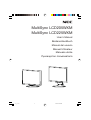 1
1
-
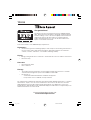 2
2
-
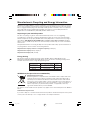 3
3
-
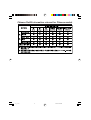 4
4
-
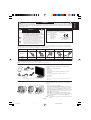 5
5
-
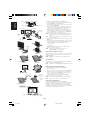 6
6
-
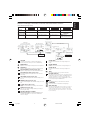 7
7
-
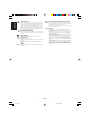 8
8
-
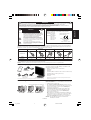 9
9
-
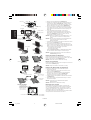 10
10
-
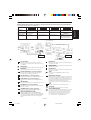 11
11
-
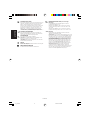 12
12
-
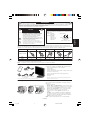 13
13
-
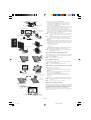 14
14
-
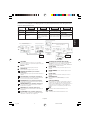 15
15
-
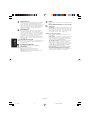 16
16
-
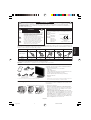 17
17
-
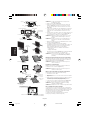 18
18
-
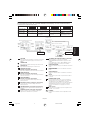 19
19
-
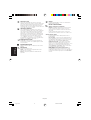 20
20
-
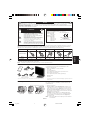 21
21
-
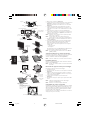 22
22
-
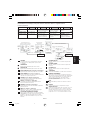 23
23
-
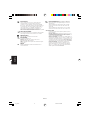 24
24
-
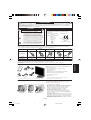 25
25
-
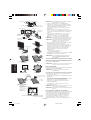 26
26
-
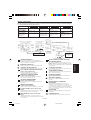 27
27
-
 28
28
-
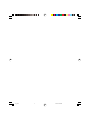 29
29
-
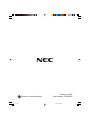 30
30
NEC LCD205WXM Руководство пользователя
- Категория
- Телевизоры и мониторы
- Тип
- Руководство пользователя
Задайте вопрос, и я найду ответ в документе
Поиск информации в документе стал проще с помощью ИИ
на других языках
- English: NEC LCD205WXM User manual
- français: NEC LCD205WXM Manuel utilisateur
- italiano: NEC LCD205WXM Manuale utente
- español: NEC LCD205WXM Manual de usuario
- Deutsch: NEC LCD205WXM Benutzerhandbuch
Похожие модели бренда
-
NEC MultiSync® LCD195VXM Инструкция по применению
-
NEC MultiSync® LCD195NX Инструкция по применению
-
NEC AccuSync LCD223WM Инструкция по применению
-
NEC AccuSync LCD93VM Руководство пользователя
-
NEC AccuSync® LCD73V Инструкция по применению
-
NEC MultiSync® LCD225WNX Инструкция по применению
-
NEC LCD8205 Руководство пользователя
-
NEC AccuSync® LCD52VM Инструкция по применению
-
NEC MultiSync® EA190M Инструкция по применению
-
NEC MultiSync E245WMi Инструкция по применению